Содержание
- 2. Определение и назначение Электронная таблица – это работающее в диалоговом режиме приложение, хранящее и обрабатывающее данные
- 3. MICROSOFT® OFFICE EXCEL® 2007
- 4. Интерфейс Практически все команды видны яснее и доступны благодаря единому центральному элементу управления под простым названием
- 5. Лента состоит из трех элементов: вкладок, групп и команд. Вкладки: Вкладки предоставляют возможность выполнять основные задачи,
- 6. Чтобы все имеющиеся команды не отображались одновременно, в Excel 2007 некоторые из них отображаются только в
- 7. Иногда в правом нижнем углу группы есть стрелка, называемая кнопкой вызова диалогового окна. Это означает, что
- 8. Объекты электронной таблицы Номер строки Номер столбца Адрес ячейки Строка формул Блок ячеек Строка Ячейка Столбец
- 9. Основные понятия электронных таблиц Ячейка – элементарный объект электронной таблицы, расположенный на пересечении столбца и строки.
- 10. Имена объектов электронной таблицы Строка: заголовки строк представлены в виде целых чисел, начиная с 1. Столбец:
- 11. Типы данных Текстовый тип данных Текстовые данные представляют собой некоторый набор символов. Если первый из них
- 12. Типы данных Числовой тип данных Числовые данные представляют собой последовательность цифр, которые могут быть разделены десятичной
- 13. Внешний признак, по которому можно различить текстовые и числовые данные: Если в ячейку вводится текст, то
- 14. Тип данных Тип данных – даты Этот тип данных используется при выполнении таких функций, как добавление
- 15. Формат данных Процентный формат данных Процентный формат обеспечивает представление числовых данных в форме процентов со знаком
- 16. Заполнение рядов арифметическая прогрессия маркер заполнения копирование формул ЛКМ даты списки время ЛКМ
- 17. Оформление ячеек все свойства ↑↓ размер направление в несколько строк денежный формат количество знаков в дробной
- 18. Понятие формулы Формула – математическое выражение, записанное по правилам, установленным в среде табличного процессора. Ввод формулы
- 19. Арифметические формулы Арифметические формулы аналогичны математическим соотношениям. В них используются арифметические операции (сложение «+», вычитание «-»,
- 20. Пример вычисления по арифметическим формулам Пусть в С3 введена формула =А1+7*В2, а в ячейках А1 и
- 21. Ответьте на вопросы Какой результат будет получен в ячейках с формулами? 1 2 3 4
- 22. Какой вид будет иметь в ячейке С2 формула для нахождения расстояния? =V*T =A2*B2 =60*3 A2*B2 =A2*B2
- 23. ОТНОСИТЕЛЬНЫЕ, АБСОЛЮТНЫЕ И СМЕШАННЫЕ ССЫЛКИ
- 24. Понятие ссылки Адреса, которые используются в формулах, получили название ссылок. Ссылки позволяют связывать между собой любые
- 25. - адрес ячейки, автоматически изменяющийся при копировании формулы Относительные ссылки
- 26. Относительные ссылки Относительная ссылка – автоматически изменяющаяся при копировании формулы ссылка. Пример: Относительная ссылка записывается в
- 27. Абсолютная ссылка записывается с символом $ перед буквенной и числовой частью. Адрес ячейки при копировании формулы
- 28. Абсолютные ссылки Абсолютная ссылка – не изменяющаяся при копировании формулы ссылка. Абсолютная ссылка записывается в формуле
- 29. Смешанные ссылки Записывается с символом $ только перед буквенной частью Записывается с символом $ только перед
- 30. Смешанные ссылки Смешанная ссылка используется, когда при копировании формулы может изменяться только какая-то одна часть ссылки
- 31. ФУНКЦИИ
- 32. Функциями называют встроенные в Excel формулы. Функции позволяют производить сложные вычисления в электронных таблицах. В Excel
- 33. Ввод функции ввод в ячейке ввод в строке редактирования диапазон ячейка мастер функций
- 34. МАТЕМАТИЧЕСКИЕ функции
- 35. СТАТИСТИЧЕСКИЕ функции
- 36. Функции ДАТА И ВРЕМЯ
- 37. Логические функции И(условие1;условие2;…) – вычисляет значения (ИСТИНА, ЛОЖЬ) логической операции «И» ИЛИ(условие1;условие2;…) - вычисляет значения (ИСТИНА,
- 38. Примеры функций СУММ – сумма значений ячеек и диапазонов СРЗНАЧ – среднее арифметическое МИН – минимальное
- 39. ЕСЛИ – выбор из двух вариантов НЕ – обратное условие, НЕ(B2 И – одновременное выполнение всех
- 40. Сортировка Сортировка – это расстановка элементов в заданном порядке. Сортировка одного столбца
- 41. Сортировка связанных данных критерий строки или столбцы первая строка – это заголовки
- 42. Многоуровневая сортировка Задача: расставить фамилии по алфавиту, а людей с одинаковыми фамилиями расставить в алфавитном порядке
- 43. ДИАГРАММЫ
- 44. Понятие диаграммы ДИАГРАММА (от греч. diagramma — изображение, рисунок, чертеж), графическое изображение, наглядно показывающее соотношение каких-либо
- 45. диаграммы строятся на основе данных таблицы проще всего сначала выделить все нужные данные, а потом… все
- 46. Основные типы диаграмм Гистограмма (столбчатая диаграмма): сравнение значений одного или нескольких рядов данных График: показывает изменение
- 47. Характеристики диаграмм
- 48. Элементы диаграмм название диаграммы легенда ряды данных ось сетка подписи данных
- 49. Настройка диаграммы и ее элементов Конструктор: общие свойства Макет: настройка свойств отдельных элементов Формат: оформление отдельных
- 50. Графики функций Задача: построить график функции для . Таблица значений функции: шаг 0,5 ЛКМ ЛКМ
- 51. Графики функций Вставка диаграммы «Точечная»: выделить данные результат:
- 52. Решение уравнений Задача: найти все решения уравнения на интервале [-5,5] Методы решения уравнений: аналитические: решение в
- 53. Решение уравнения 1. Таблица значений функций на интервале [-5,5] 2. Графики функций (диаграмма «Точечная») 2 решения:
- 55. Решение уравнения 3. Подготовка данных начальное приближение целевая ячейка Цель: H2=0
- 56. Решение уравнения 4. Подбор параметра ошибка решение уравнения
- 57. Оптимизация Оптимизация – это поиск оптимального (наилучшего) варианта в заданных условиях. Оптимальное решение – такое, при
- 58. Оптимизация локальный минимум глобальныйминимум обычно нужно найти глобальный минимум большинство численных методов находят только локальный минимум
- 59. Поиск минимума функции 1. Строим график функции (диаграмма «Точечная») 2. Подготовка данных начальное приближение начальное приближение
- 60. Поиск минимума функции 3. Надстройка «Поиск решения» изменяемые ячейки: E2 D2:D6 D2:D6; C5:C8 целевая ячейка ограничения
- 61. Параметры оптимизации
- 62. Оптимизация Надстройка «Поиск решения» позволяет: искать минимум и максимум функции использовать несколько изменяемых ячеек и диапазонов
- 64. Скачать презентацию
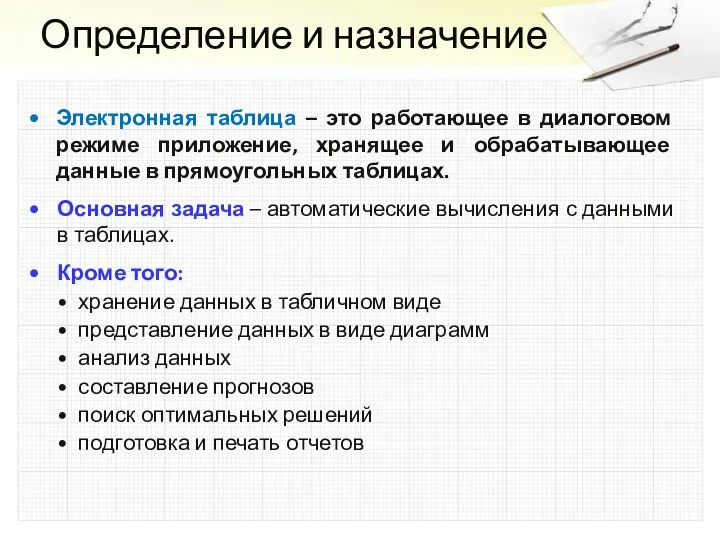
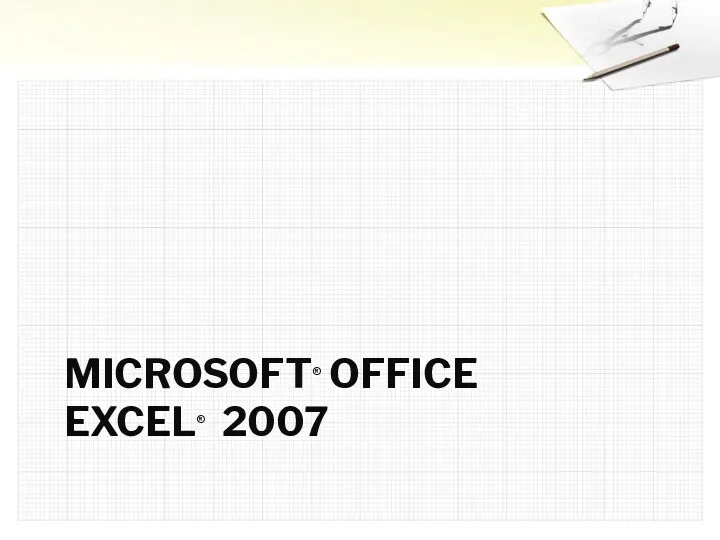












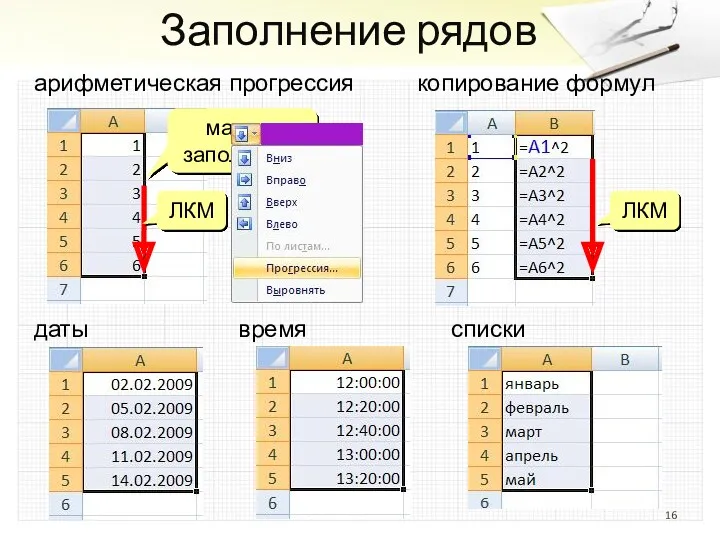
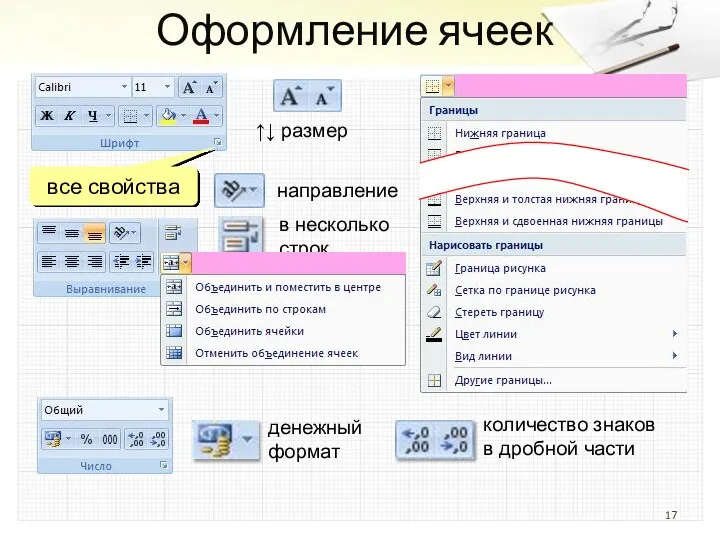


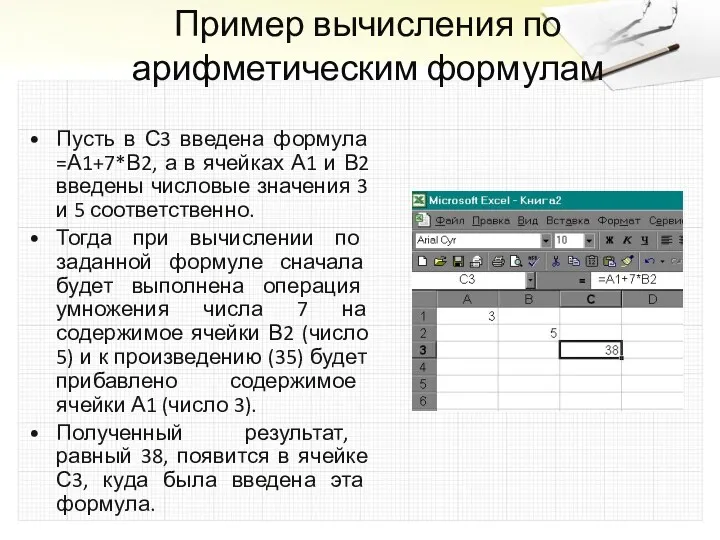

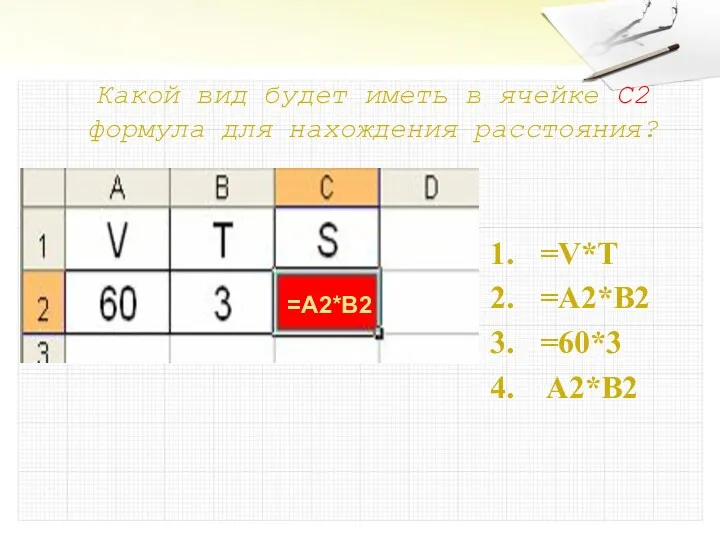








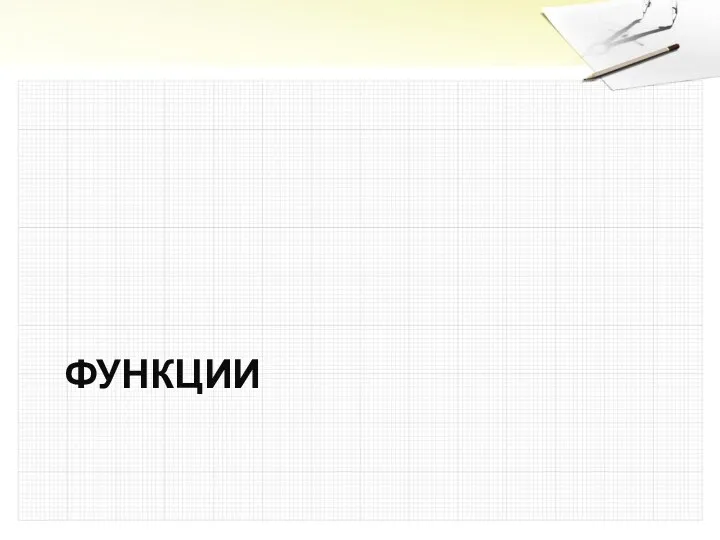

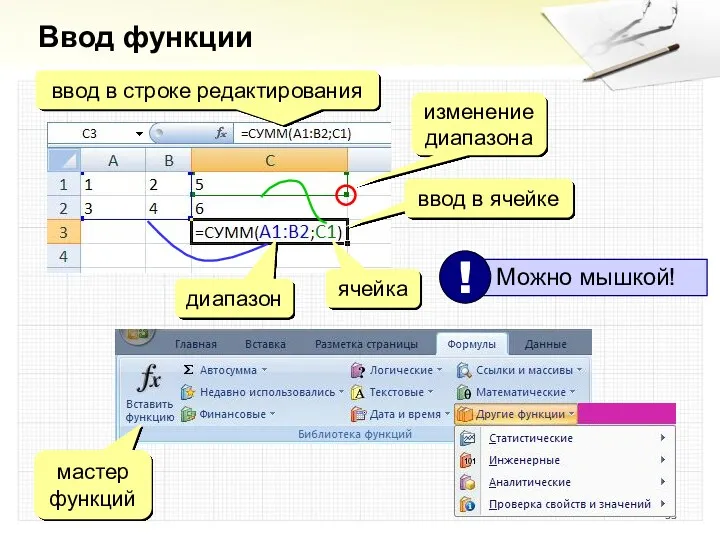




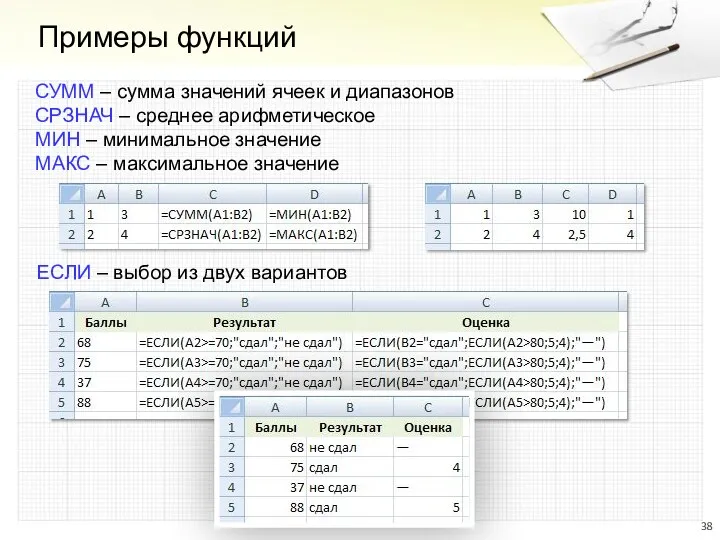
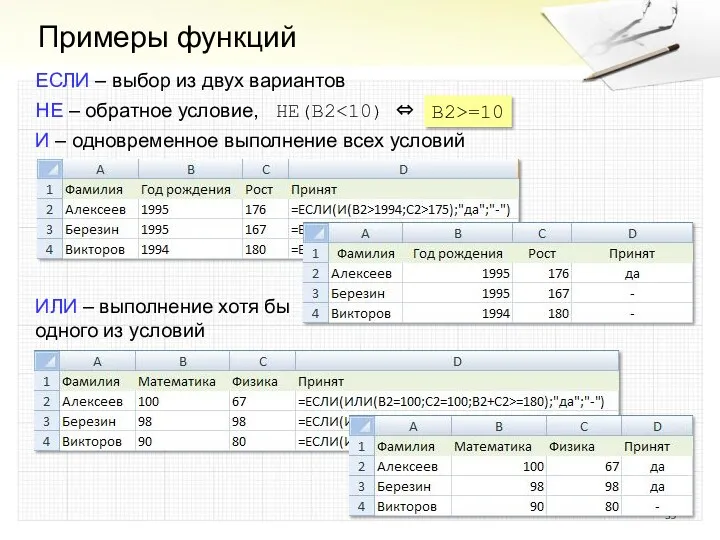
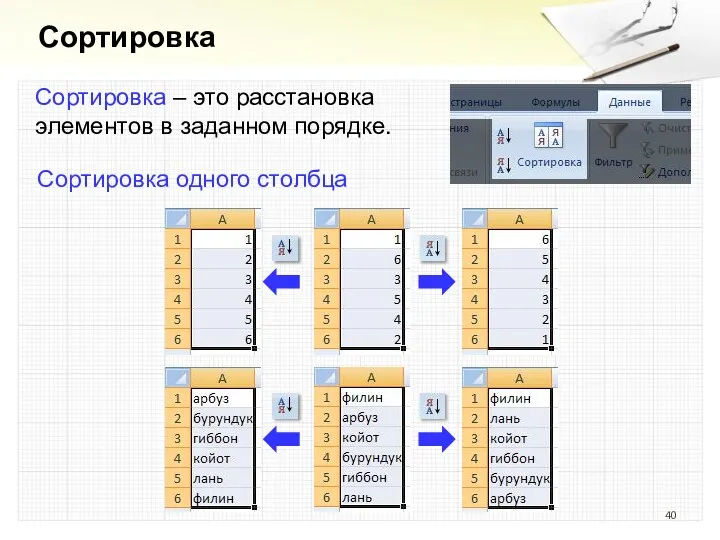
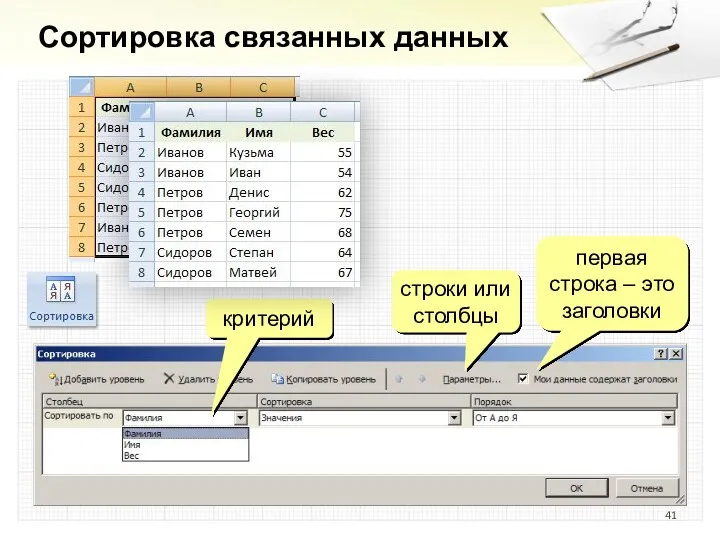
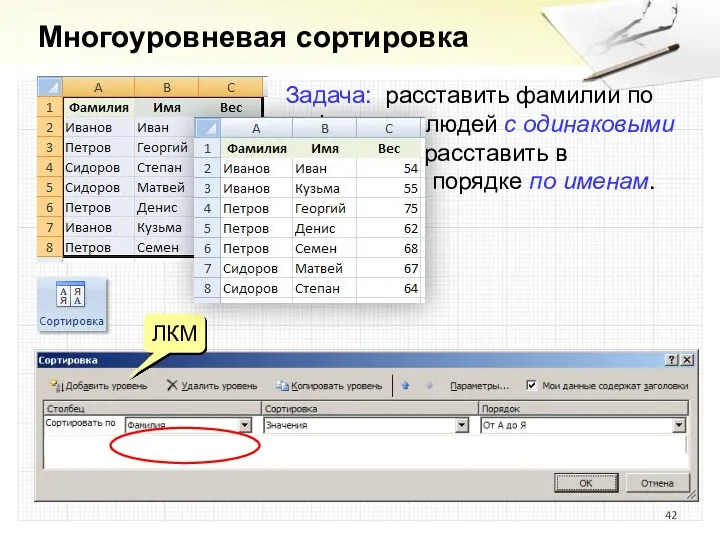
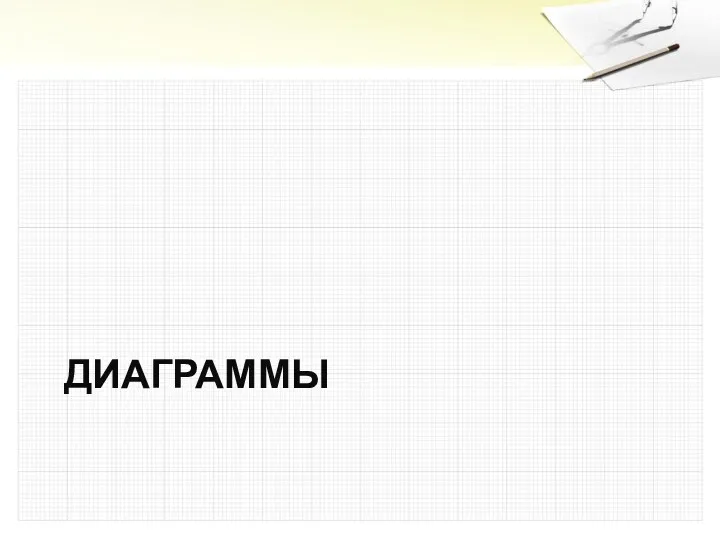
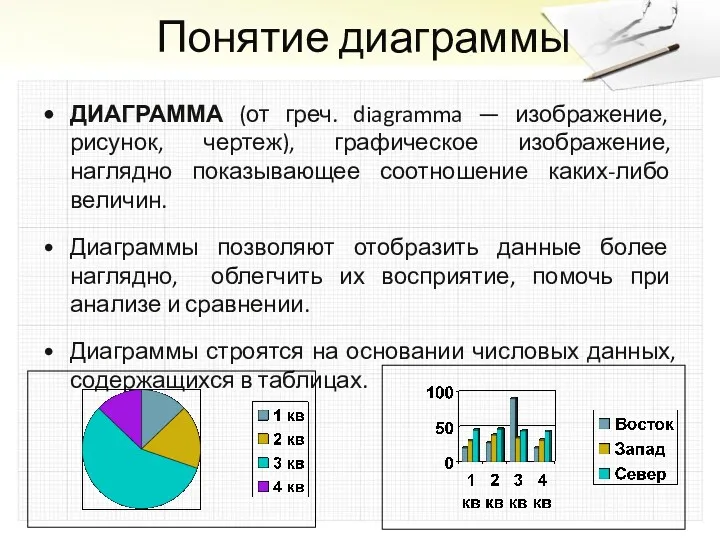
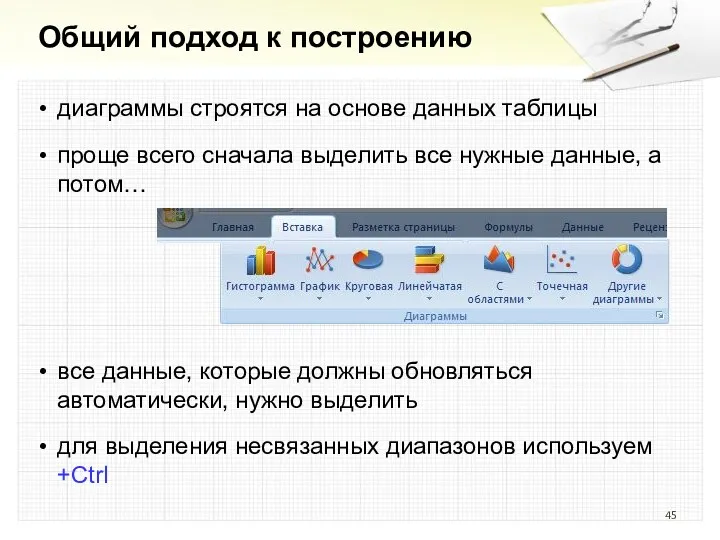
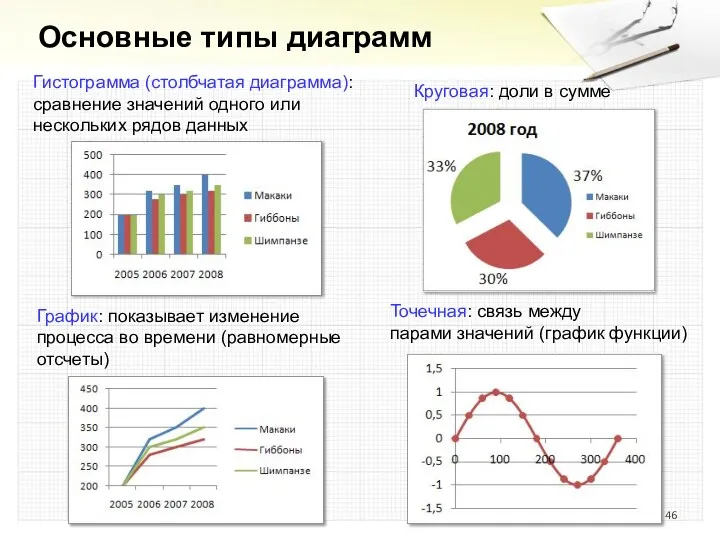
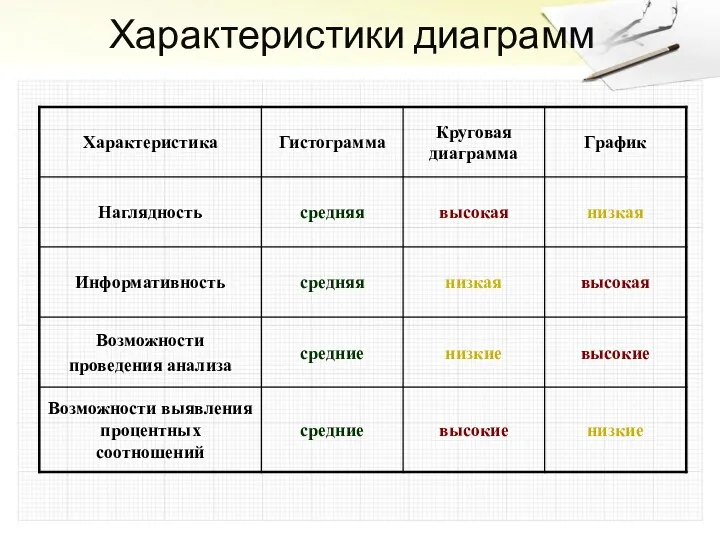
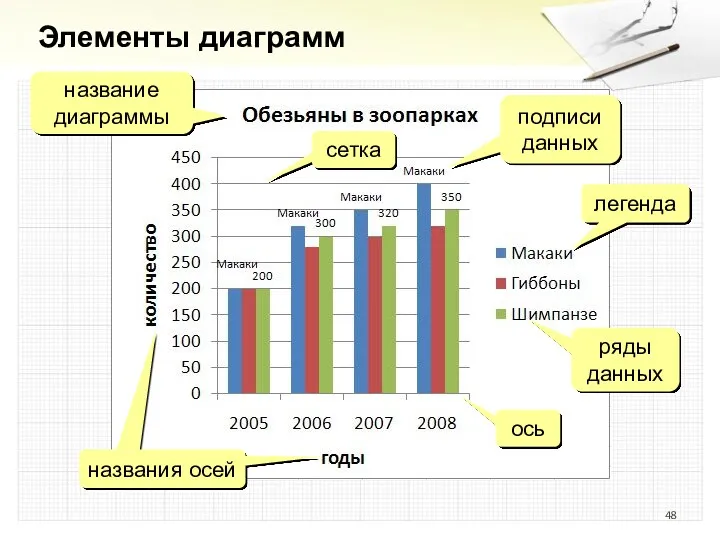
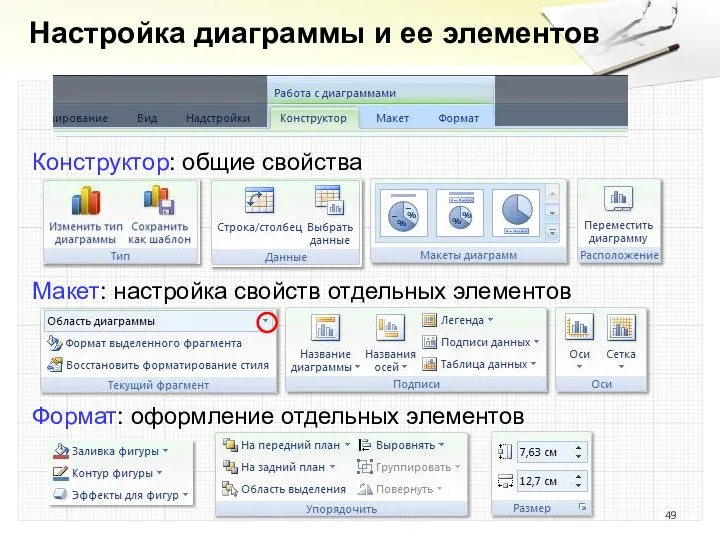
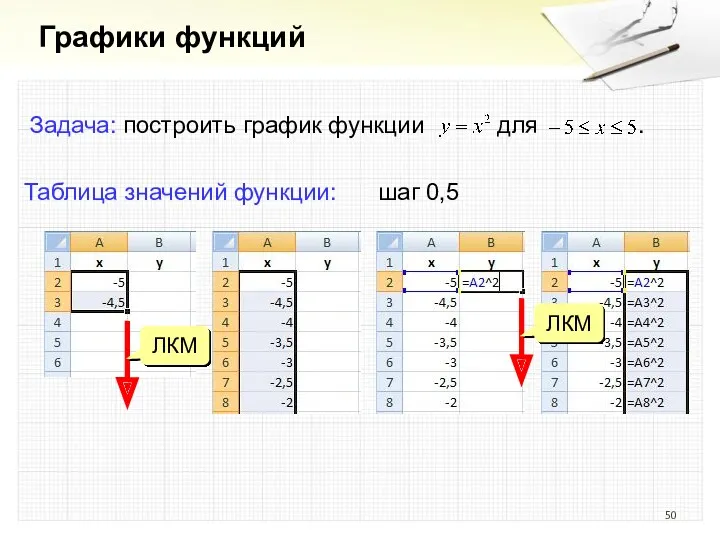
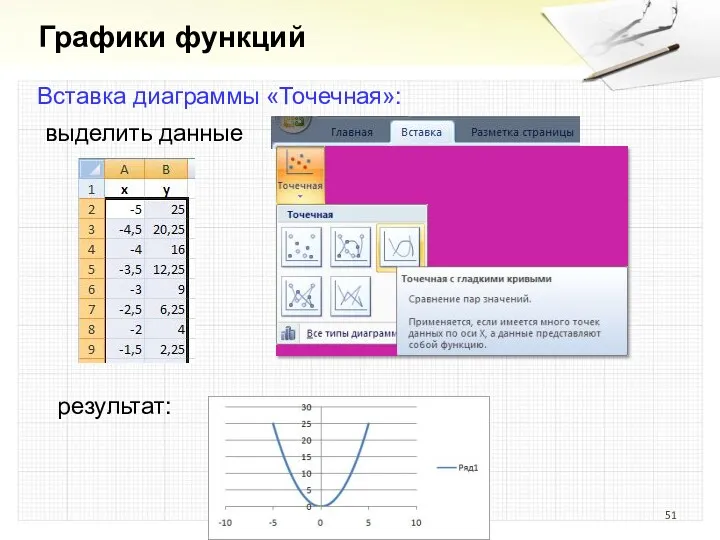
![Решение уравнений Задача: найти все решения уравнения на интервале [-5,5]](/_ipx/f_webp&q_80&fit_contain&s_1440x1080/imagesDir/jpg/29680/slide-51.jpg)
![Решение уравнения 1. Таблица значений функций на интервале [-5,5] 2.](/_ipx/f_webp&q_80&fit_contain&s_1440x1080/imagesDir/jpg/29680/slide-52.jpg)
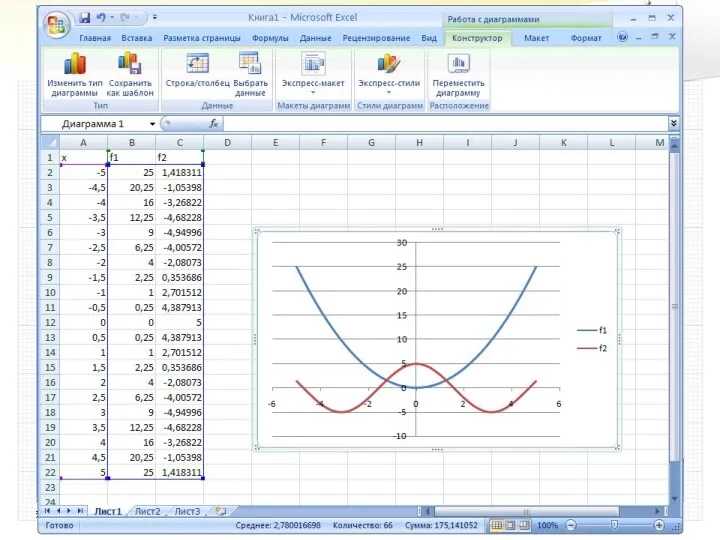
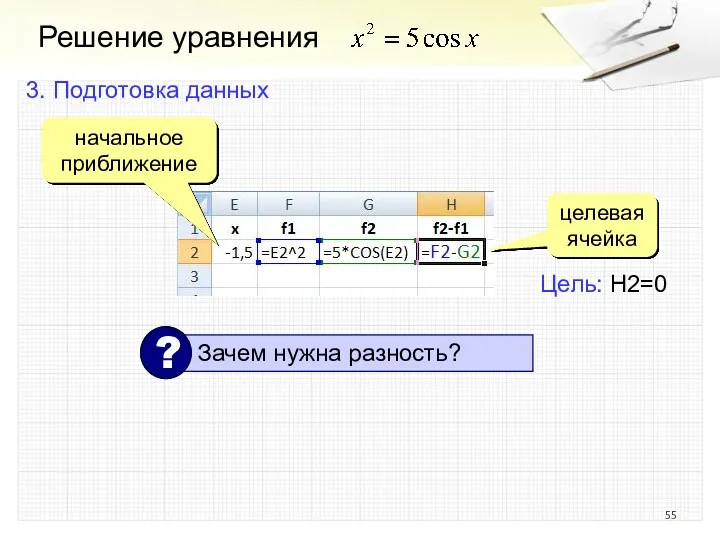
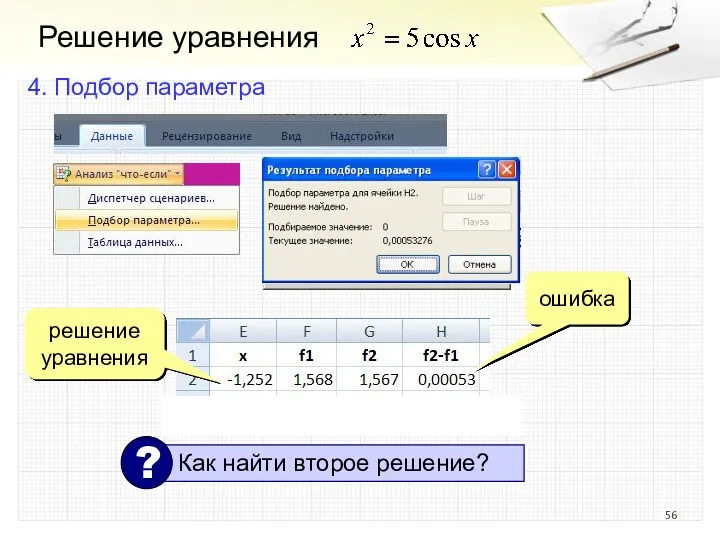

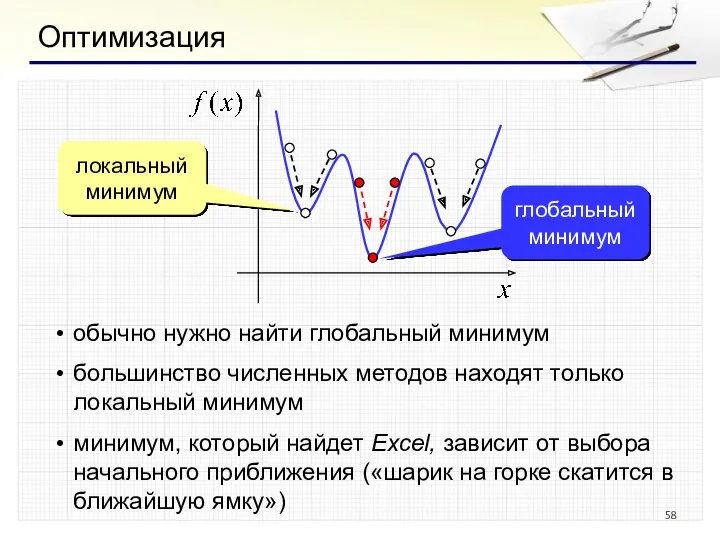
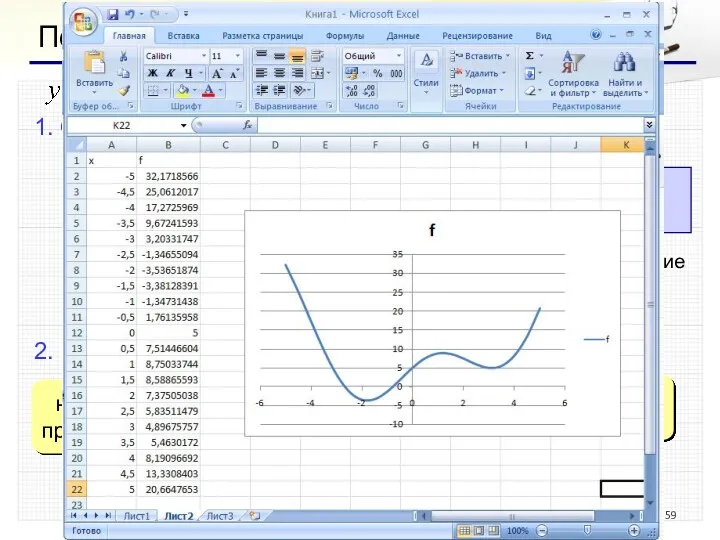
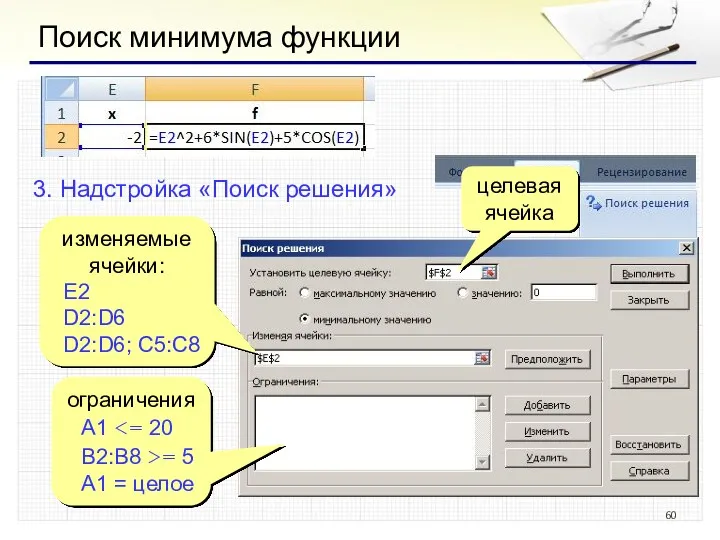


 ВИЧ-инфекция
ВИЧ-инфекция Презентация О космосе
Презентация О космосе Систематизация катехизаторской деятельности на приходах
Систематизация катехизаторской деятельности на приходах СОВРЕМЕННЫЕ ЗДОРОВЬЕСБЕРЕГАЮЩИЕ ТЕХНОЛОГИИ В ДОУ
СОВРЕМЕННЫЕ ЗДОРОВЬЕСБЕРЕГАЮЩИЕ ТЕХНОЛОГИИ В ДОУ Устройство управления вычислительной машины
Устройство управления вычислительной машины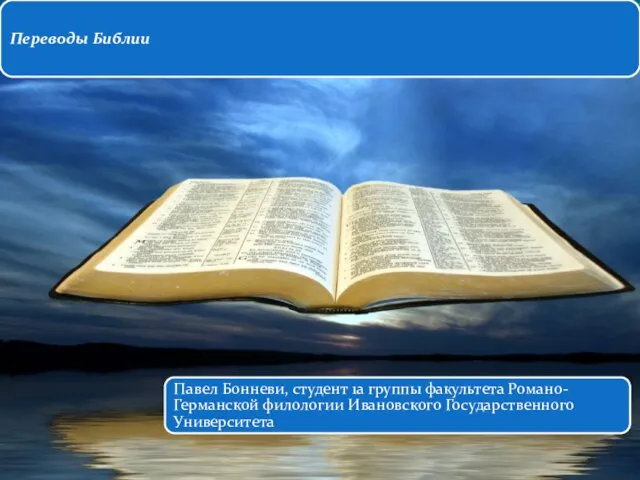 Переводы Библии
Переводы Библии Нестандартные приемы умножения. Урок занимательной математики
Нестандартные приемы умножения. Урок занимательной математики Классный час Семья и семейные ценности
Классный час Семья и семейные ценности Серебряный век: музыка, театр, балет, кинематограф
Серебряный век: музыка, театр, балет, кинематограф Конспект логопедического занятия с учащимися 3 класса по преодолению аргамматической дисграфии
Конспект логопедического занятия с учащимися 3 класса по преодолению аргамматической дисграфии В уездном городе. Памятники истории и культуры дореволюционного Челябинска.
В уездном городе. Памятники истории и культуры дореволюционного Челябинска. Экономичность проектных решений жилых зданий
Экономичность проектных решений жилых зданий 20231013_ryad_naturalnyh_chisel_5_klass
20231013_ryad_naturalnyh_chisel_5_klass Банкет-коктейль
Банкет-коктейль Глобальные проблемы современности
Глобальные проблемы современности Получение электрического тока
Получение электрического тока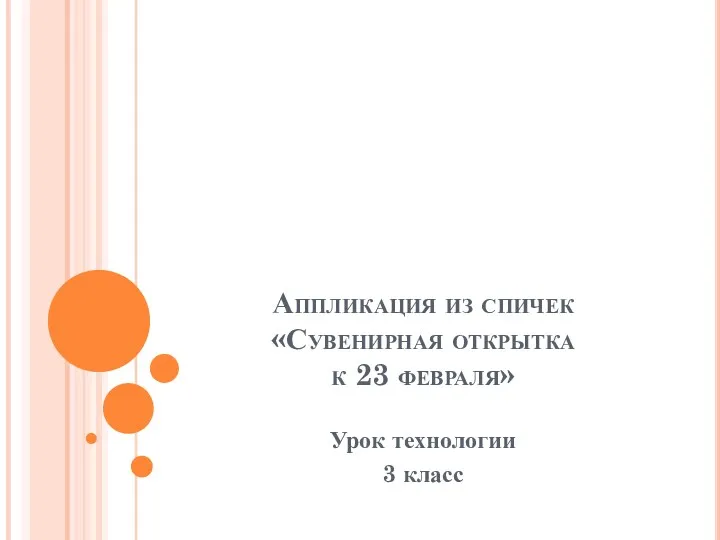 Урок технологии по теме Сувенирная открытка к 23 февраля для 3 класса
Урок технологии по теме Сувенирная открытка к 23 февраля для 3 класса Урок химия+математика
Урок химия+математика Австралия. Интересные факты
Австралия. Интересные факты Презентация Лесостепи и степи России
Презентация Лесостепи и степи России Психогенді аурулардың дамуының механизмдері мен этиологиялық факторлары
Психогенді аурулардың дамуының механизмдері мен этиологиялық факторлары Система зажигания двигателя
Система зажигания двигателя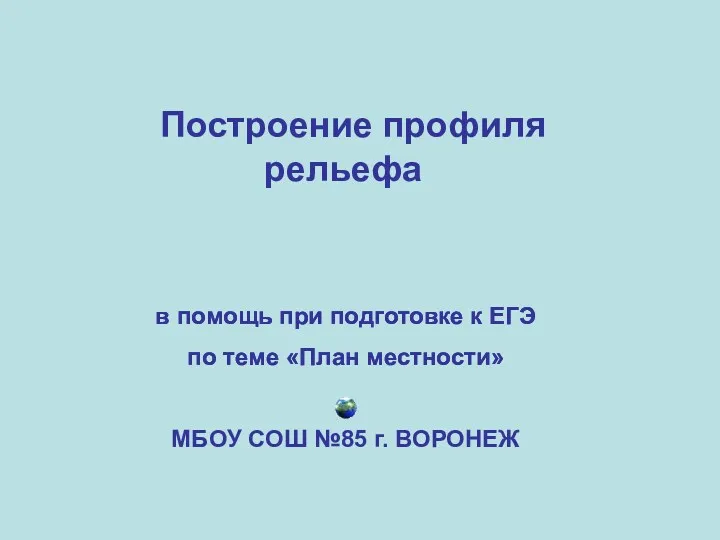 Построение профиля местности
Построение профиля местности Инструкция по сигнализации на железнодорожном транспорте Российской Федерации
Инструкция по сигнализации на железнодорожном транспорте Российской Федерации ВВЭР (водо-водяной энергетический реактор)
ВВЭР (водо-водяной энергетический реактор) Город Подольск
Город Подольск нефть и бензин
нефть и бензин В.А. Осеева Кто наказал его?. Образовательные технологии на уроках литературы
В.А. Осеева Кто наказал его?. Образовательные технологии на уроках литературы